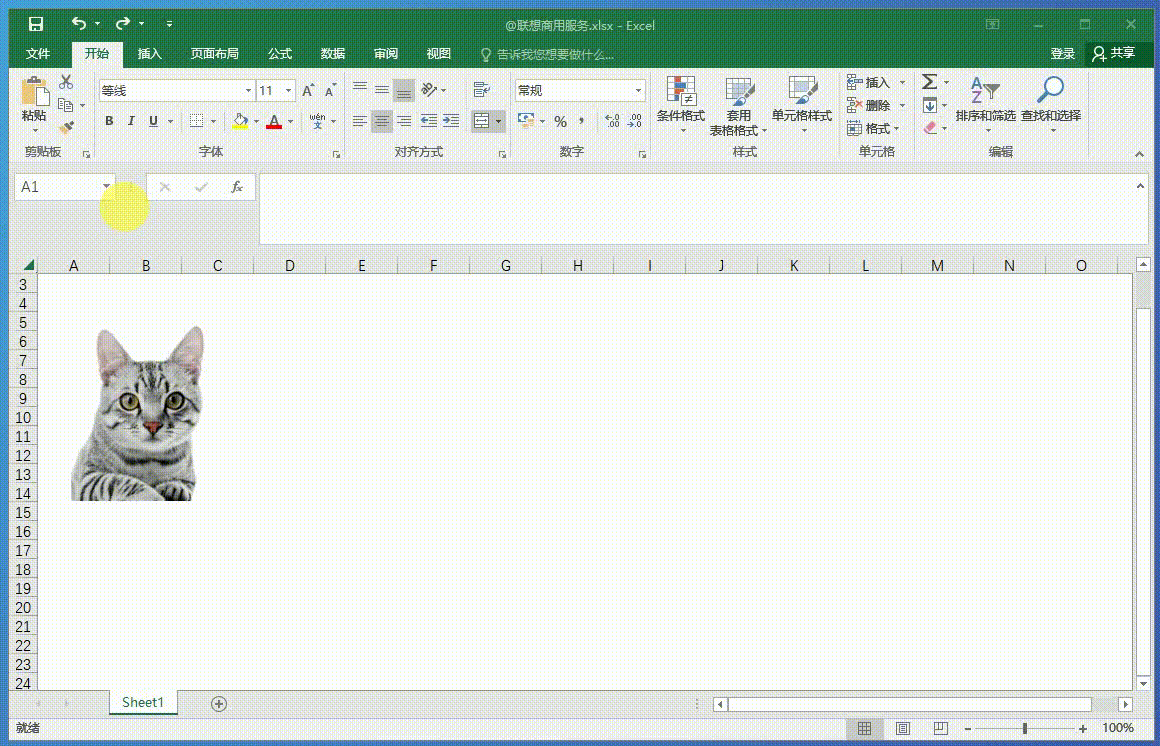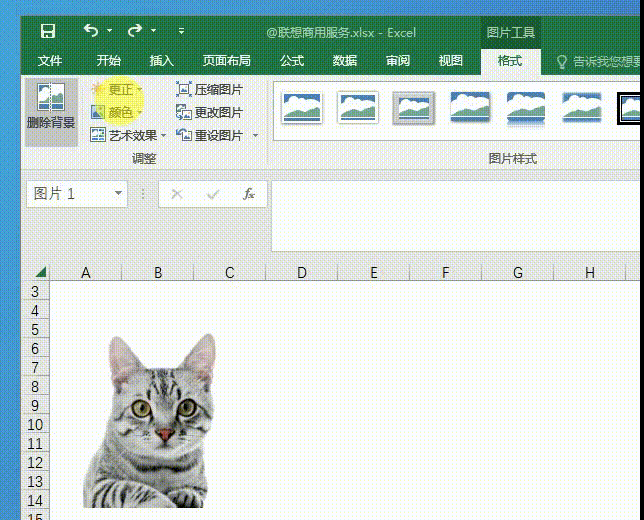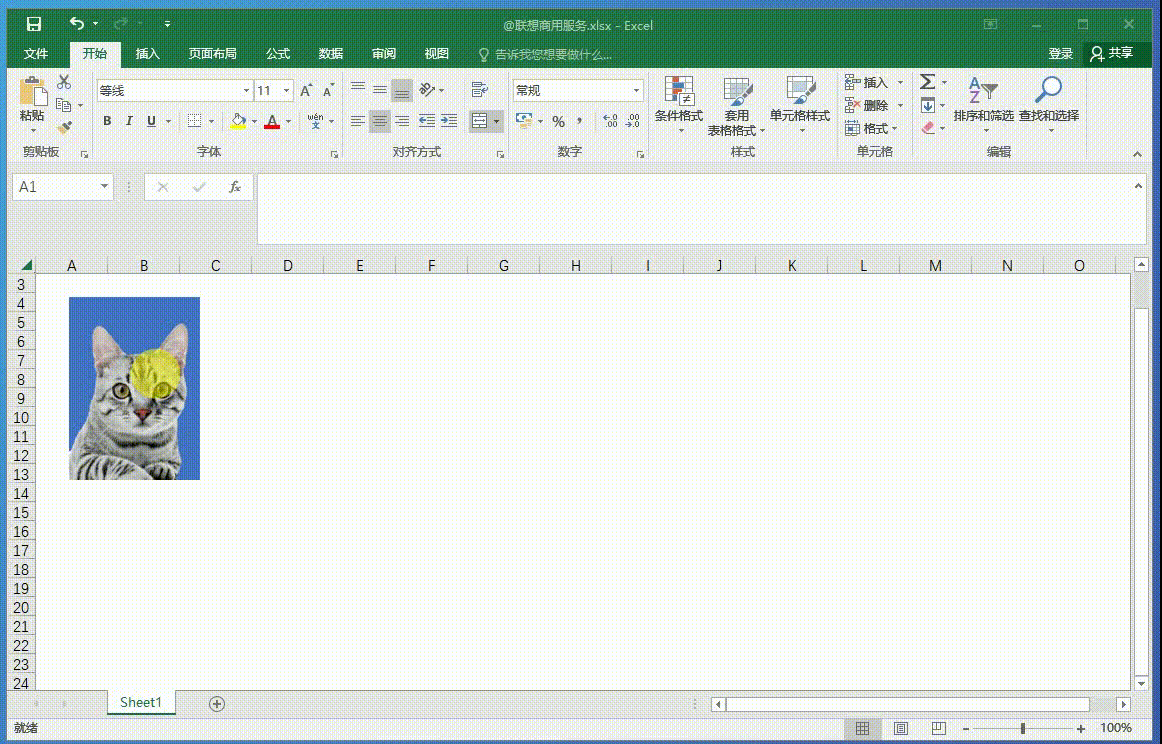如何用 Excel 表格给 1 寸照片换底色?比PS还快! |
您所在的位置:网站首页 › 如何编辑1寸照片 › 如何用 Excel 表格给 1 寸照片换底色?比PS还快! |
如何用 Excel 表格给 1 寸照片换底色?比PS还快!
|
第三步: 选中导入的照片,点击【格式】→【删除背景】,调整方框至与照片边缘重合。这时图片中的紫色部分就是可以替换颜色的部分。
第四步: 大部分时候 Excel 都可以自动识别背景,实际操作中,如果遇到衣服被识别成背景,或背景被识别成人物,可以通过【背景消除】下的【标记要保留的区域】和【标记要删除的区域】来调整。调整好后,点击【保留更改】。
第五步: 见证奇迹的时刻!点击【开始】→【填充颜色】,想填啥色填啥色~
第六步: 保存换好背景的图片。选中图片→Ctrl+C→打开电脑版微信或QQ→Ctrl+V粘贴进聊天窗口→双击聊天窗口中的图片→保存。
学会了吗!是不是超简(省)单(钱)! 如果你有打印机和相纸,还可以玩“修片打印一条龙”。这就不只是省钱啊,分分钟赚钱也是有可能的! 怎么操作呢?S姐以 10 张照片为例来演示下排版。
第一步: 按住 Ctrl+Shift,向右拖动照片。有小可爱提问了,直接拖不行吗?可以哒,但是按住这两个键,可以神奇地实现水平对齐。
第二步: 按 Ctrl+A 全选所有照片,按住 Ctrl+Shift 不松向下拖动复制图片。 第三步: 按下打印快捷键 Ctrl+P,愉快地开始打印吧。 好啦,以上就是今日份的神技能,小可爱们快快收下~ 不要忘记我们今天的口号:精生大法好!下周见啦~返回搜狐,查看更多 |
【本文地址】